有小夥伴發現在使用Win10結束進程時卻彈出拒絕訪問,那麼遇到Win10結束進程卻彈出拒絕訪問怎麼辦呢?下面小編就跟大家詳細介紹一下Win10結束進程卻跳出拒絕存取解決辦法,大家有興趣的話可以來看看。
1、"win R"開啟執行,輸入"msconfig",回車開啟。
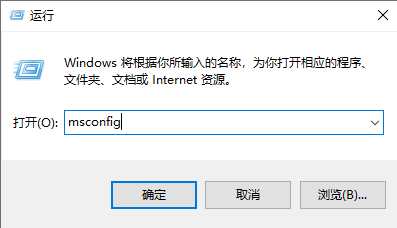
2、進入新視窗後,點擊上方的"服務"選項卡,接著將左下角的"隱藏所有Microsoft 服務"勾選上,點擊"全部停用",點選確定。
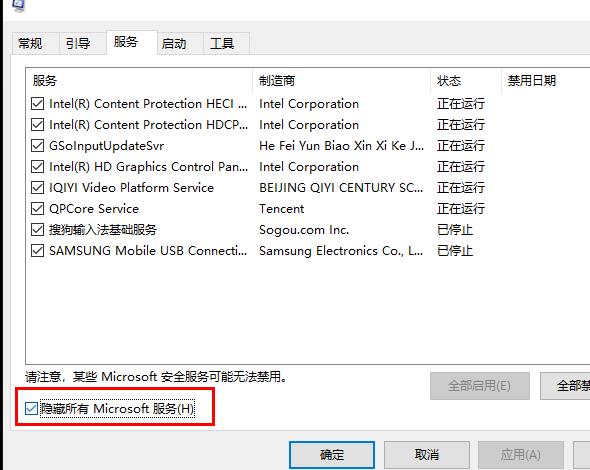
3、然後進入到"啟動"標籤中,開啟工作管理員。
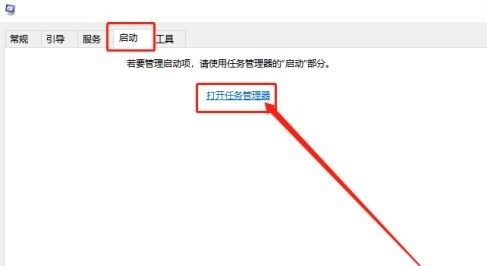
4、選取需要停用的項,右鍵選擇"停用"即可。
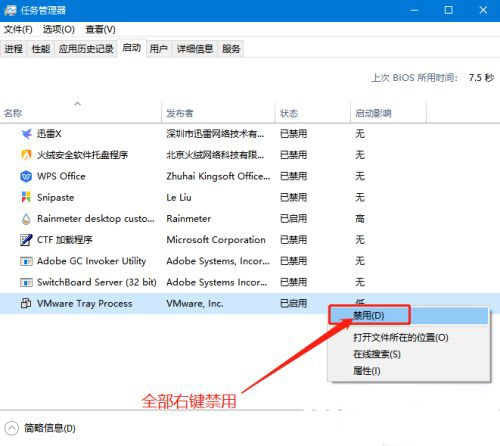
以上是如何處理Win10進程終止受到拒絕存取的問題的詳細內容。更多資訊請關注PHP中文網其他相關文章!




